ВУЗ: Не указан
Категория: Не указан
Дисциплина: Не указана
Добавлен: 28.04.2024
Просмотров: 22
Скачиваний: 0
ВНИМАНИЕ! Если данный файл нарушает Ваши авторские права, то обязательно сообщите нам.
Лекция 4. СР 3й курс. Реклама. «Я.Аудитории»
Яндекс.Аудитории
-
Формировать сегменты по своим данным -
Находить новых клиентов с помощью технологии Look-alike -
Работать с аудиторией сайта или приложения -
Подбирать аудиторию по геолокации -
Работать с аудиторией вашей медийной рекламы -
Использовать сегменты провайдеров данных -
Просматривать статистику сегмента -
Предоставлять доступ к своим сегментам другим аккаунтам на Яндексе
В Аудиториях вы можете сформировать:
-
Сегмент на основе загружаемых данных -
Сегмент на основе данных Яндекс.Метрики -
Сегмент на основе данных AppMetrica -
Сегмент на основе данных о геолокации -
Сегмент на основе пикселя -
Сегмент на основе данных DMP -
Сегмент похожих пользователей
Сегмент на основе данных Яндекс.Метрики
Сегменты описывают характеристики посетителя: например, откуда посетитель перешел на сайт (из социальных сетей, из поиска Яндекса), с какого устройства посетитель просматривал сайт (мобильный телефон, десктоп), пол и возраст посетителя.
На вкладке Сегменты нажмите кнопку Создать сегмент и выберите На основе данных Яндекса → Яндекс.Метрика. Укажите название, счетчик и определите данные, в соответствии с которыми вы хотите отобрать пользователей. Обратите внимание, сегмент будет построен на основе данных за последние 90 дней.
Созданный сегмент получит статус «Обрабатывается». Обработка может занять до двух часов. Если охват составит не менее 100 анонимных идентификаторов, сегмент получит статус «Готов». Теперь его можно использовать для настройки вашей рекламы.
Если доступ к счетчику был отменен или изменен на гостевой доступ на чтение, то сегмент получит статус «Не активен» и показ рекламы по нему будет остановлен.
Сегмент на основе данных AppMetrica
AppMetrica — это сервис для трекинга и аналитики мобильных приложений. AppMetrica собирает и обрабатывает информацию о приложении и его пользователях.
Сегмент на основе данных о геолокации
Создать сегмент можно на основе данных о посетителях определенных местоположений. На вкладке
Сегменты нажмите Создать сегмент → Геолокация. Выберите тип геолокации: окружности или полигоны. Укажите название сегмента.
Выберите подходящий вариант добавления местоположений:
Найти на карте
Добавить списком
Введите или скопируйте список интересующих вас адресов или географических координат, по одному местоположению в строке. Нажмите кнопку Добавить в местоположения. Если по строке не найдено ни одного местоположения или найдено несколько, строка будет проигнорирована во время добавления.
В сегмент можно добавить не более 1 000 местоположений (не более 100 для условия Аудитория: была N дней за период). Если ранее вы уже добавляли местоположения в этот сегмент, все они будут потеряны при добавлении списка.
Чтобы удалить местоположение, нажмите на кнопку
Радиус охвата от 0,5 км до 10 км.
Решите, как часто нужные вам пользователи должны бывать на добавленной в сегмент территории:
-
Аудитория: регулярно посещает, живет или работает — в сегмент попадут анонимные идентификаторы пользователей, которые регулярно бывают, живут или работают на выбранной территории. При подборе учитываются данные за последние 45 дней. Объявления будут показаны пользователям, попавшим в сегмент, вне зависимости от их местоположения. -
Аудитория: была N дней за период — в сегмент попадут анонимные идентификаторы пользователей, которые выполнили заданное условие. Например, бывали в выбранных местоположениях 10 дней за последний месяц. В качестве периода можно использовать неделю, месяц или три месяца. Несколько посещений в рамках одного дня считаются одним посещением. Объявления будут показаны пользователям, попавшим в сегмент, вне зависимости от их местоположения. -
Аудитория: сейчас находится — в сегмент попадут анонимные идентификаторы пользователей, которые находятся на выбранной территории прямо сейчас. Объявления будут показаны пользователям, которые находятся в указанных местоположениях.
Отметьте на карте не менее трех точек полигона. Каждая новая точка будет соединяться с предыдущей прямой линией, образуя сторону. Стороны полигона не должны пересекаться, а его площадь не должна превышать 10 км
2.
Готовые полигоны можно перемещать по карте. Всего в сегмент можно добавить не более 10 полигонов.
Решите, как часто нужные вам пользователи должны бывать на добавленной в сегмент территории:
-
Аудитория: регулярно посещает, живет или работает — в сегмент попадут анонимные идентификаторы пользователей, которые регулярно бывают, живут или работают на выбранной территории. При подборе учитываются данные за последние 45 дней. Объявления будут показаны пользователям, попавшим в сегмент, вне зависимости от их местоположения. -
Аудитория: была N дней за период — в сегмент попадут анонимные идентификаторы пользователей, которые выполнили заданное условие. Например, бывали в выбранных местоположениях 10 дней за последний месяц. В качестве периода можно использовать неделю, месяц или три месяца. Несколько посещений в рамках одного дня считаются одним посещением. Объявления будут показаны пользователям, попавшим в сегмент, вне зависимости от их местоположения.
Созданный сегмент получит статус «Обрабатывается». Обработка может занять до двух часов. Если охват составит не менее 100 анонимных идентификаторов, сегмент получит статус «Готов». Теперь его можно использовать для настройки вашей рекламы.
Ограничение на создание геосегментов
Если на вашем логине 1000 или больше сегментов на основе данных о геолокации и меньше 5% из них используются для нацеливания в Директе или Дисплее, создание геосегментов будет недоступно. Удалите неиспользуемые сегменты.
Сегмент на основе данных DMP
Вы можете создавать в Аудиториях сегменты на основе данных провайдеров (DMP — Data Management Platforms). Они хранят данные пользователей и сегментируют их по категориям, возрасту, интересам, используемым сервисам и т. д.
На вкладке Сегменты нажмите кнопку Создать сегмент и выберите На основе внешних данных → Провайдеры данных (DMP). В списке будут отображены общедоступные сегменты и те, к которым вам предоставлен доступ провайдерами данных. Для общедоступных сегментов указана их стоимость за тысячу показов (CPM); сегменты по доступу от DMP бесплатны. Подробную информацию о сегментах вы можете получить у предоставляющих их DMP.
Чтобы найти нужный сегмент в списке, введите его название в строке поиска. Вы также можете отфильтровать сегменты по стоимости (CPM) в выбранной валюте и охвату. Отметьте галочкой сегменты, которые хотите добавить. Обратите внимание, что при выборе группы сегментов будут добавлены все вложенные в нее сегменты.
Примечание. Для сегмента данного типа нельзя просмотреть статистику, создать на его основе сегмент похожих пользователей или предоставить доступ к нему другому пользователю.
Если сегмент был отключен или удален провайдером данных, он получит соответствующий статус и будет недоступен для использования в новых рекламных кампаниях. По истечении 30 дней с момента отключения или удаления сегмента рекламные кампании, использующие его, будут приостановлены. Если доступ к сегменту отозван, он будет отображаться со статусом «Ошибка».
Сегмент похожих пользователей
Создать сегмент похожих пользователей можно только на основе одного из ваших собственных сегментов в статусе «Готов». Нельзя создавать сегменты похожих пользователей на основе сегментов, к которым вам предоставили доступ другие пользователи Аудиторий.
Аудитории подберут пользователей с похожими интересами и поведением в интернете на основе данных о пользователях в исходном сегменте. Пользователи из исходного сегмента не попадут в новый сегмент.
Решите, насколько пользователи в новом сегменте должны быть похожи на пользователей из исходного сегмента. Помните: чем точнее будет соответствие между пользователями в новом и в исходном сегменте, тем меньше анонимных идентификаторов пользователей будет добавлено в сформированный сегмент.
По умолчанию распределение пользователей по городам и типам устройств в новом сегменте будет приближенным к исходному. Например, если в исходном сегменте половина пользователей была из Москвы, а другая половина — из Санкт-Петербурга, в новом сегменте пользователи будут аналогично распределены по городам. Если не удастся найти пользователей, сохранив исходное распределение, Аудитории подберут наиболее похожих пользователей без учета городов проживания или типов устройств. Для поиска пользователей в любых городах или с любыми устройствами отключите соответствующие опции.
Эксперименты
Эксперименты помогут вам проверить, какие настройки рекламных кампаний в Директе наиболее эффективны для вашего бизнеса. Например, вы можете:
-
узнать, как влияют друг на друга кампании разных типов; -
проанализировать влияние показов рекламы на конверсии на сайте; -
сравнить эффективность автоматических стратегий и ручного управления ставками.
Эксперименты позволяют протестировать различные предположения о работе рекламы, комбинации настроек кампаний, типы кампаний и даже медиапланы.
Чтобы провести тестирование, создайте эксперимент в Аудиториях. На том же аккаунте настройте рекламные кампании для эксперимента в Яндекс.Директе. Статистику можно будет посмотреть в отчетах Яндекс.Директа или Яндекс.Метрики.
Подробнее о том, как проводить эксперименты, читайте в Справке Яндекс.Директа.
Как создать эксперимент
На вкладке Эксперименты нажмите кнопку Создать эксперимент. Укажите название и выберите счетчик Яндекс.Метрики, который хотите использовать для эксперимента. Всего можно добавить не более 5 счетчиков.
Укажите, на сколько сегментов и в каких долях нужно разделить аудиторию. По умолчанию добавляется сегмент Остальное, в который попадут пользователи, не вошедшие в другие сегменты. Аудитория будет случайным образом разделена на сегменты в пропорциях, соответствующих заданным долям. Сумма всех долей должна составлять 100%. В эксперименте можно создать не более 100 сегментов.
Например, вы хотите узнать, принесет ли рост конверсий на сайте включение показов в сетях. Для этого можно половине пользователей показывать объявления на поиске и в сетях, а остальным — только на поиске. Соответственно, аудиторию нужно разделить пополам.
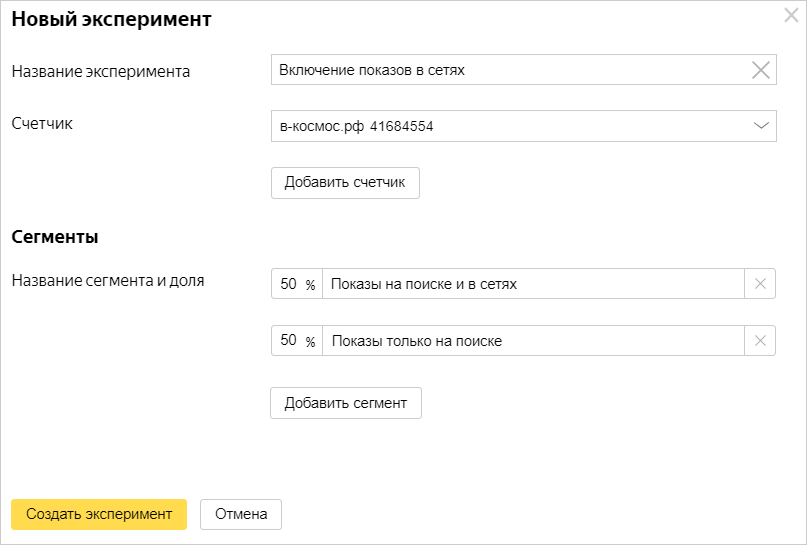
Доли могут быть неравными. Например, если вы боитесь сильного увеличения расходов из-за подключения сетей, можно показывать рекламу в них только 30% вашей аудитории, а остальным 70% — только на поиске.
После окончания эксперимента, вы можете проанализировать его статистику. Чтобы просмотреть статистику по сайту, нажмите кнопку Результаты рядом с нужным счетчиком. Вы будете перенаправлены к отчету по соответствующему эксперименту в Яндекс.Метрике. Подробнее об отчете смотрите в Справке Яндекс.Метрики. Статистику по кампаниям вы сможете посмотреть в Яндекс.Директе.

